RouterLogin.net un RouterLogin.com ir domēni Netgear izmanto, lai ļautu piekļūt tīmekļa grafiskā lietotāja interfeisam ( GUI ) maršrutētāja iestatījumiem. Reizēm jums var būt problēmas piekļūt šīm tīmekļa lapām. Nav nepieciešams justies neapmierināts. Šīs problēmas risinājumi ir diezgan vienkārši.
Ir dažas lietas, ko varat darīt, lai novērstu vai apietu šo problēmu, tāpēc ļaujiet tās pārbaudīt pa vienam:
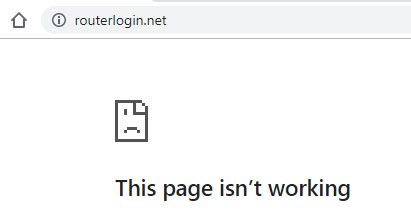
- Pārliecinieties, ka esat pareizi uzrakstījis domēnu. RouterLogin.net vai RouterLogin.com.
Tas var izklausīties muļķīgi, bet cilvēki bieži kļūdaini uzraksta dažus vārdus vai ieraksta Ruterā vai Rauterā un pēc tam aizmirst pārbaudīt, vai tas ir problēmas iemesls. Tikai pārliecinieties, ka tas nav problēmas iemesls, un pārejiet uz nākamo punktu.
- Divreiz pārbaudiet datoru vai ierīci, kuru izmantojat, ir savienots ar tīklu, ko nodrošina maršrutētājs, kuram mēģināt piekļūt
Daži nepieredzējuši lietotāji nepārbauda, vai tie ir savienoti ar pareizo tīklu, pirms sasniedz RouterLogin.net. Lūdzu, divreiz pārbaudiet SSID, it īpaši, ja izmantojat Wi-Fi un jums ir vairāki pieejamie tīkli.
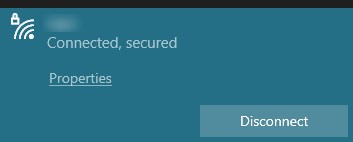
- Notīriet kešatmiņu un sīkdatnes no tīmekļa pārlūka.
Pārlūkprogrammas vāc visa veida datus un mazas programmas, kamēr jūs lietojat internetu. Šī pastāvīgā kaudze var izraisīt jucekli un radīt dažas problēmas. Tā ir laba prakse periodiski notīrīt kešatmiņu.
Ja izmantojat Google Chrome, šo opciju varat atrast, ekrāna augšējā labajā stūrī noklikšķinot uz trim vertikāliem punktiem. Izvēlieties iestatījumus, pēc tam noklikšķiniet uz privātuma un drošības , pēc tam notīriet pārlūkošanas datus .
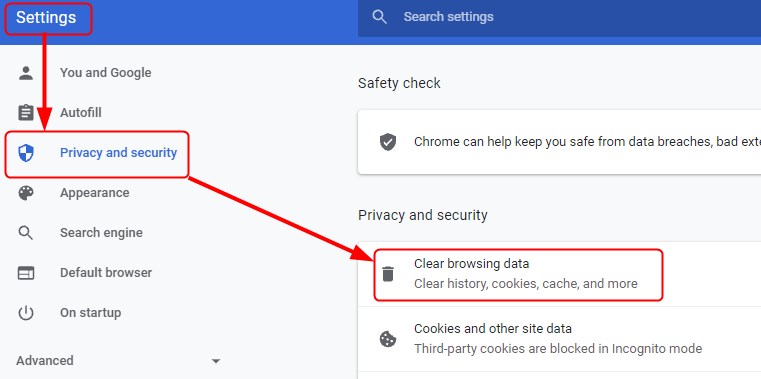
Pārslēdzieties uz Advanced , visu laiku atlasiet visu laiku, pārbaudiet visas rūtiņas un noklikšķiniet uz skaidriem datiem.
Citas pārlūkprogrammas izmanto līdzīgus ceļa un opciju nosaukumus, bet Google, lai iegūtu instrukcijas par to, kā pārlūkā notīrīt kešatmiņu un sīkfailus), ja neesat pārliecināts.
- Mēģiniet izmantot citu pārlūku, lai piekļūtu RouterLogin.net vai RouterLogin.com.
Pārlūkprogramma, kuru izmantojat, var būt nesaderīgs, novecojis vai salauzts. Ja iespējams, mēģiniet izmantot jaunākās Firefox, Edge, Chrome vai Safari versijas.
- Pievienojiet datoru maršrutētājam, izmantojot Ethernet kabeli, un mēģiniet piekļūt domēnam, kamēr izmantojat LAN.
Varētu būt zināma savienojamības problēma ar maršrutētāja Wi-Fi funkciju. Lai iegūtu ticamāku savienojumu starp datoru un maršrutētāju, mēģiniet izmantot Ethernet kabeli. Kad esat pievienojis Ethernet kabeli gan maršrutētājā, gan datorā, mēģiniet izmantot LAN, lai sasniegtu RouterLogin.net.
- Atvienojiet USB nūju vai citu atmiņas glabāšanas ierīci, kuru, iespējams, esat pievienojis maršrutētājam
Daži lietotāji ziņoja, ka ir problēmas ar maršrutētāju, kamēr ir pievienotas atmiņas glabāšanas ierīces. Ja jums ir maršrutētājā pievienotas USB nūjas vai citas ierīces, noņemiet to, restartējiet maršrutētāju un ielādējiet maršruterlogin.net.
- Mēģiniet piekļūt GUI, izmantojot domēna vārda maršrutētāju IP adresi.
Jūs vienmēr varat mēģināt izveidot savienojumu ar maršrutētāju, izmantojot IP adresi. Maršrutētāju noklusējuma IP adresi parasti var atrast uz uzlīmes maršrutētāja aizmugurē. Netgear tam vajadzētu būt 192.168.1.1 vai 192.168.0.1 . Vienkārši ierakstiet šo ciparu komplektu pārlūkprogrammu adreses joslā un pārbaudiet, vai tā ielādēs pieteikšanās lapu.
Ja jūsu maršrutētājs neizmanto noklusējuma IP adresi, ir veids, kā uzzināt, kāda IP adrese ir piešķirta.
Kā atrast maršrutētāju IP operētājsistēmā Windows
Ievadiet CMD meklēšanas joslā darbvirsmas apakšā un pēc tam atlasiet komandu uzvednes lietotni. Kad esat atvēris lietotni, ierakstiet ipconfig un nospiediet Enter.
Šī komanda parādīs pašreizējo IP konfigurāciju, ieskaitot maršrutētāju IP adresi. Tas tiks uzrakstīts blakus noklusējuma vārtejai.
Kā atrast maršrutētāju IP iOS
Ja esat Mac lietotājs, ir diezgan viegli atrast maršrutētāju IP.
Pieskarieties iestatījumiem un pēc tam SelectWi-Fi.
Kad esat lapā Wi-Fi, atlasiet Wi-Fi tīklu (un maršrutētāju), ar kuru esat savienots.
Ritiniet uz leju līdz IPv4 adreses sadaļai. Jūsu maršrutētāju IP adrese tiks parādīta blakus maršrutētājam.
Kad esat uzzinājis maršrutētāju IP adresi, ievadiet to pārlūkprogrammu adreses joslā. Kad pieteikšanās ekrāns tiek ielādēts, izmantojiet administratora lietotājvārdu un paroli, lai atvērtu tīmekļa GUI.
Ieteicamā lasīšana: kā atrast maršrutētāja IP adresi operētājsistēmā Android?
Kopsavilkums
Netgear maršrutētāji iestatījumiem izmanto tīmekļa grafisko lietotāja interfeisu. Jūs varat piekļūt tiem, pārlūkprogrammā ierakstot maršrutēto rakstu.net vai maršruterlogin.com. Tomēr dažos gadījumos, mēģinot to izdarīt, jūs varat izjust dažas nepatikšanas, kā rezultātā pārlūkprogrammas ielādēšanas kļūdu lapa ir pieteikšanās vietā. Ir dažas lietas, kas jums jāpārbauda, kad tas notiek. Vispirms pārliecinieties, ka esat nepareizi uzrakstījis domēnu un vai esat savienots ar pareizo tīklu, ja izmantojat Wi-Fi.
Kad esat to pārbaudījis, notīriet pārlūkprogrammu kešatmiņu un sīkdatnes un/vai mēģiniet piekļūt domēnam no cita pārlūka.
Atvienojiet visas atmiņas glabāšanas ierīces, kuras, iespējams, esat savienojis ar maršrutētāju, restartējiet maršrutētāju un mēģiniet ielādēt maršruterlogin.net.
Ja jūs joprojām nevarat sasniegt maršrutēto login.net, mēģiniet izmantot vadu savienojumu , izmantojot Ethernet kabeli un maršrutētāju IP adresi.
Ja neviens no iepriekš minētajiem nedarbojas, nekas cits kā nav jāsazinās ar Netgear klientu atbalstu .
